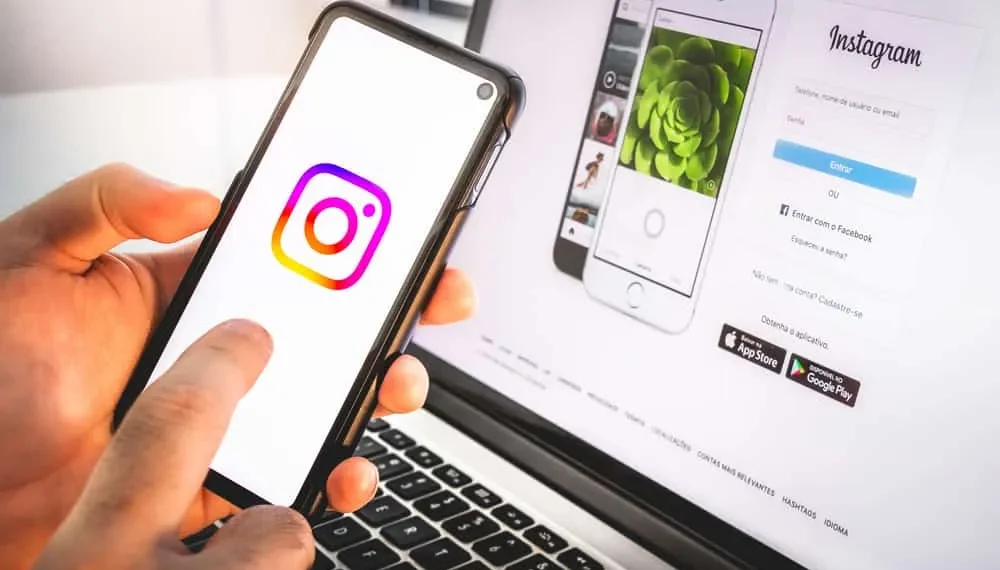Instagram adalah platform media sosial yang berjuta -juta orang menggunakan setiap hari, dan ia telah wujud selama lebih dari satu dekad. Aplikasi ini mempunyai banyak ciri, termasuk keupayaan untuk memadam gambar dari akaun anda.
Jawapan cepatUntuk memadam foto di Instagram untuk PC, buka Instagram pada mana -mana penyemak imbas dan pergi ke profil anda dengan mengklik ikon profil di sudut kanan atas skrin. Pilih mana-mana gambar yang ingin anda padamkan dan ketik menu tiga bertitik. Kemudian ketik pilihan “Padam” untuk menyelesaikan proses.
Petua ini berfungsi pada mana -mana pelayar web yang disokong pada Windows, seperti Chrome, Firefox, atau Microsoft Edge. Walau bagaimanapun, lebih banyak lagi yang perlu anda ketahui mengenai memadam gambar Instagram di komputer anda.
Panduan ini akan terperinci cara memadam gambar Instagram pada PC. Jadi, tunggu ketika kita masuk ke dalamnya.
Mengapa memadam gambar Instagram di komputer anda?
Terdapat beberapa sebab mengapa anda mungkin mahu memadam gambar Instagram anda di PC anda. Mungkin anda cuba membersihkan kehadiran media sosial anda, atau mungkin anda tidak menyukai cara mereka melihat lagi. Apapun alasannya, mudah dilakukan.
MaklumatInstagram adalah platform media sosial yang terkenal yang berkongsi gambar, video, dan teks dengan pengguna. Orang sering menggunakannya untuk menyiarkan foto mereka dan mengemas kini tentang kehidupan mereka. Jika anda juga pengguna aplikasi popular ini, anda mesti sedar bahawa anda boleh menyingkirkan gambar yang tidak diingini pada profil anda.
Cara memadam gambar Instagram di komputer
Pilihan padam tidak hadir apabila anda membuka jawatan Instagram; Anda perlu melakukan beberapa klik untuk memadam foto di Instagram menggunakan PC anda. Berikut adalah beberapa cara untuk memadam gambar Instagram di komputer anda:
Kaedah #1: Menggunakan penyemak imbas anda
Kaedah pertama melibatkan penggunaan pelayar desktop pilihan anda, sama ada Chrome, Firefox, atau Microsoft Edge. Berikut adalah langkah -langkah untuk diikuti:
- Lancarkan penyemak imbas pilihan anda di PC anda.
- Pergi ke Instagram dan log masuk ke akaun anda (jika diperlukan).
- Klik pada ikon profil di sudut kanan atas.
- Pilih ” Profil ” dari menu lungsur.
- Cari foto yang anda ingin padamkan dan klik padanya.
- Setelah dipilih, klik pada menu tiga bertali di sudut kanan atas.
- Anda akan melihat banyak pilihan di sana. Klik pada ” Padam .”
- Sahkan dengan mengklik ” Padam ” sekali lagi.
- Setelah selesai, Instagram akan membawa anda kembali ke profil anda.
Itu sahaja. Gambar Instagram anda dipadam dari profil Instagram anda.
Kaedah #2: Menggunakan aplikasi Instagram di PC
Kaedah ini melibatkan penggunaan aplikasi Instagram yang direka untuk PC anda. Berikut adalah langkah -langkah untuk diikuti:
- Pasang aplikasi Instagram untuk Windows . Langkau ke langkah seterusnya jika anda sudah mempunyai aplikasi ini.
- Buka aplikasi Instagram pada PC anda dan log masuk jika diperlukan.
- Klik pada gambar profil anda di sudut kanan atas.
- Pilih ” Profil ” dari menu lungsur.
- Cari foto untuk memadam, kemudian kliknya.
- Di sudut kanan atas foto, klik menu tiga titik .
- Pilih ” Padam .”
- Untuk mengesahkan, klik ” Padam ” sekali lagi. Ini akan memadamkan foto dan membawa anda kembali ke profil Instagram anda.
Itu sahaja yang ada padanya. Anda boleh mengulangi proses penghapusan untuk mana -mana gambar lain yang anda ingin singkirkan.
Kesimpulan
Di sana anda memilikinya! Panduan lengkap mengenai cara memadam gambar Instagram pada PC. Mari buat rekap! Untuk memadam foto di Instagram untuk PC, buka Instagram pada mana -mana penyemak imbas dan pergi ke profil anda. Ketik ikon “Profil” di sudut kanan atas. Pilih mana-mana gambar yang ingin anda padamkan dan ketik menu tiga bertitik. Kemudian ketik pilihan “Padam” untuk menyelesaikan proses.
Sama ada anda mahu membersihkan suapan anda atau mengeluarkan foto yang memalukan, sekarang anda tahu bagaimana untuk melakukannya dengan cepat dan mudah. Jadi pergi ke sana dan mula memadam gambar -gambar yang tidak diingini!
F aqs
Bolehkah saya mengeluarkan pelbagai foto Instagram?
Ya, anda boleh memadam pelbagai foto di Instagram, tetapi anda perlu melakukannya satu persatu.
Bolehkah saya mengeluarkan satu foto dari album Instagram?
Ya awak boleh. Pergi ke edit dan pilih foto yang anda ingin keluarkan dari album untuk memadam foto tertentu dari album atau karusel.